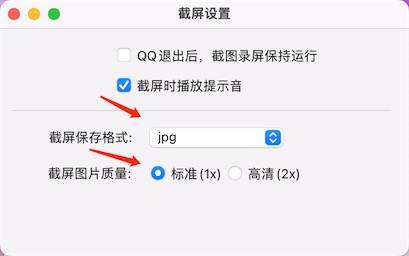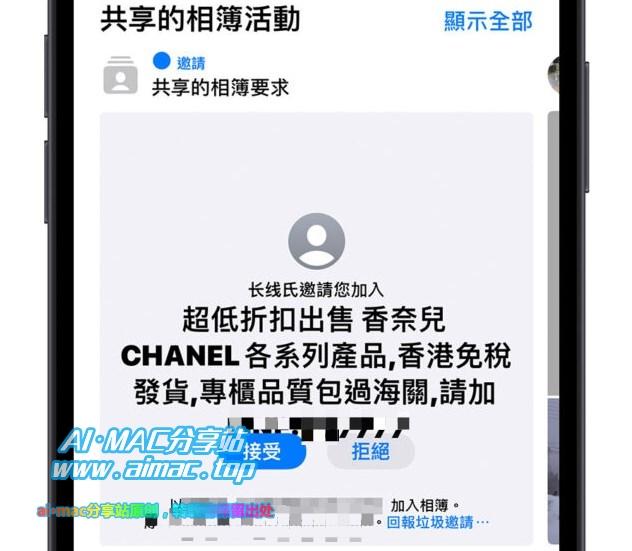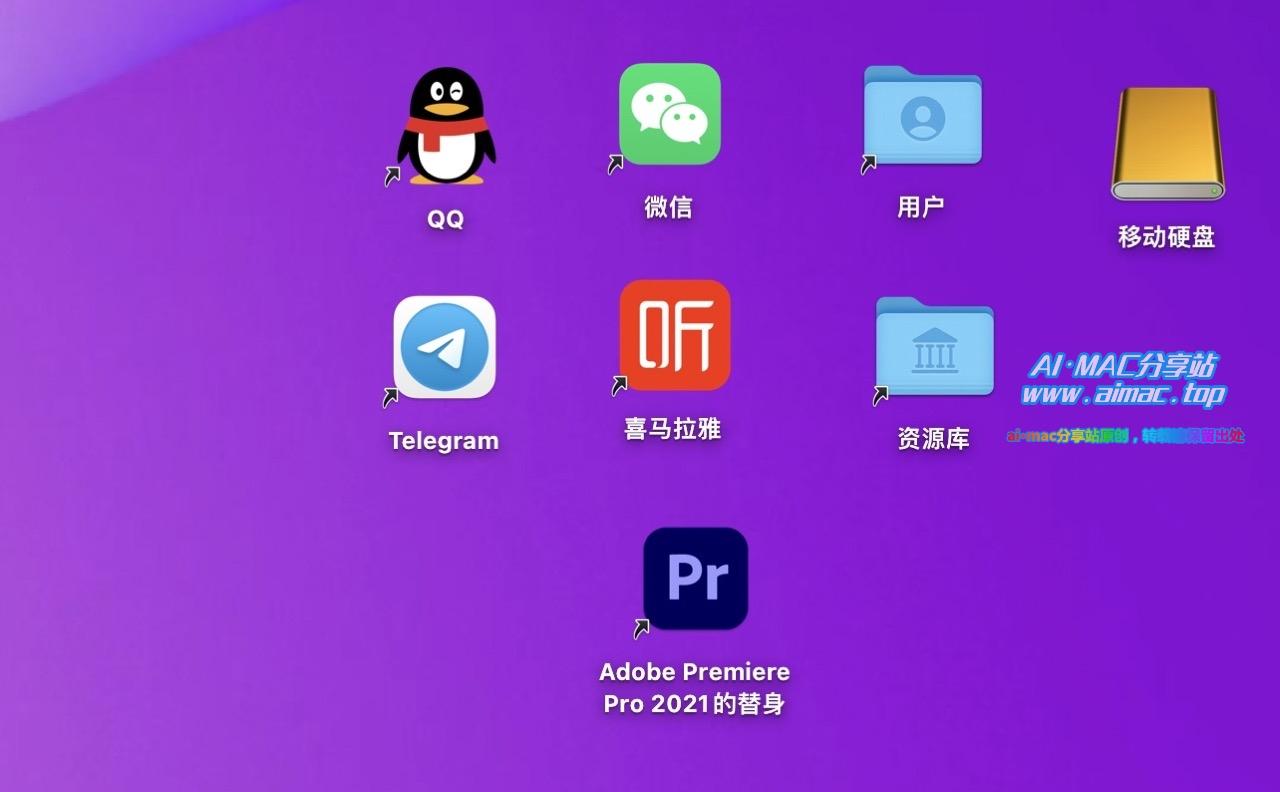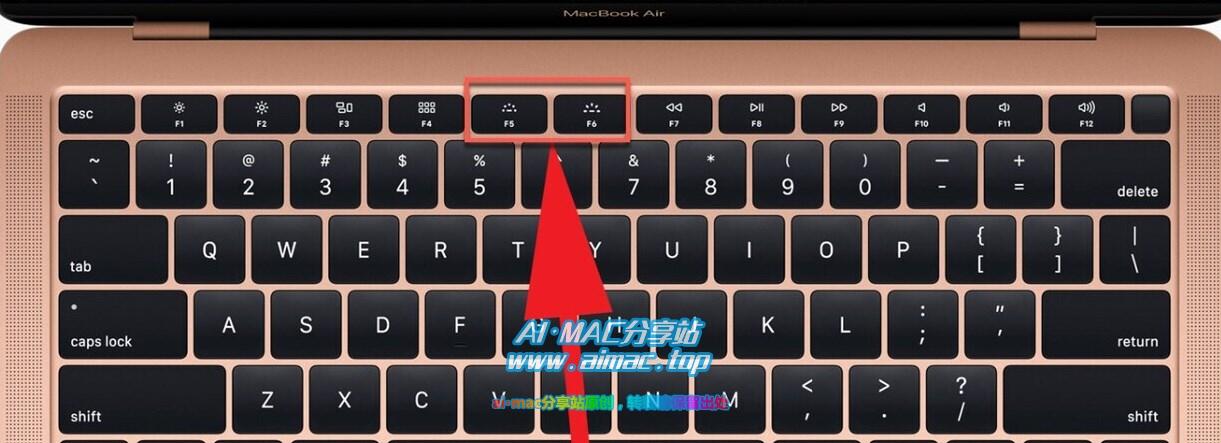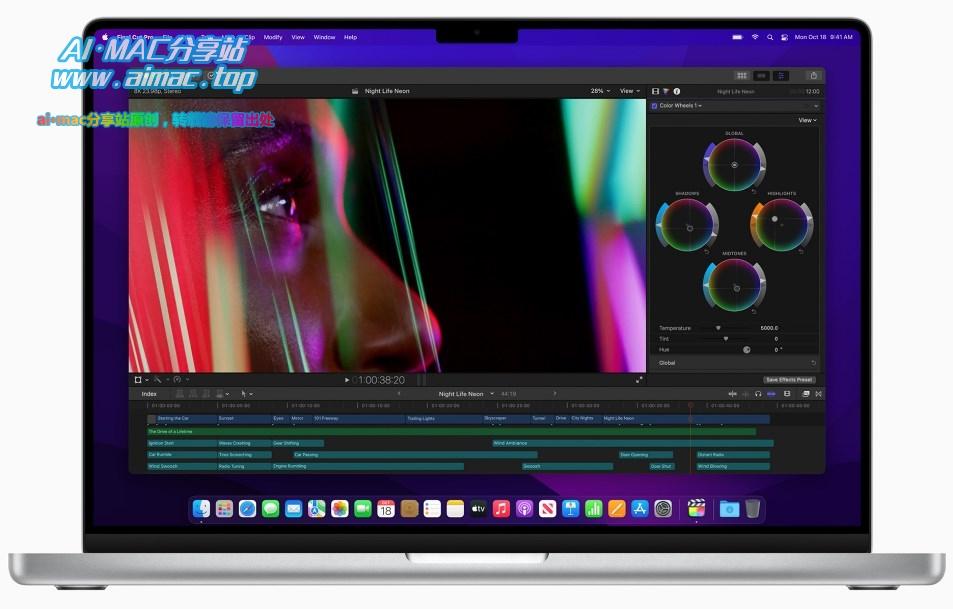Mac怎样连接蓝牙耳机、蓝牙鼠标?
蓝牙设备,作为常见的无线设备,我们日常生活中经常用到它们,你比如蓝牙耳机、蓝牙音箱、蓝牙键盘和鼠标、还有蓝牙游戏手柄等,那么Mac电脑怎样连接蓝牙设备呢?
其实非常简单,因为Mac系列电脑(包括MacBook笔记本,Mac mimi和iMac、MacPro这些台式机)都是内置蓝牙功能的,我们无需另外买一个USB蓝牙接收器就能连接蓝牙设备,这一点比传统的Windows台式机还是强一些。
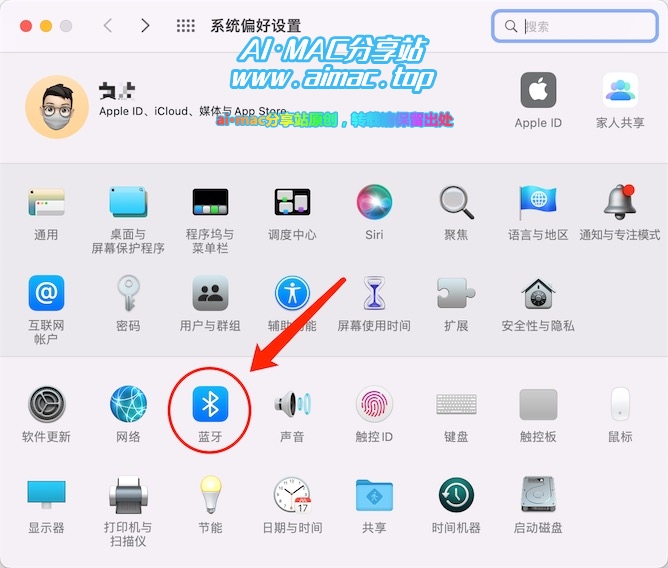
Mac系统要连接蓝牙设备,只需要系统偏好设置,在里面找到蓝牙功能按钮,点击进去之后,请确保蓝牙功能处于打开状态,这时候右侧就能看到当前已经连接或者曾经连接过的蓝牙设备。
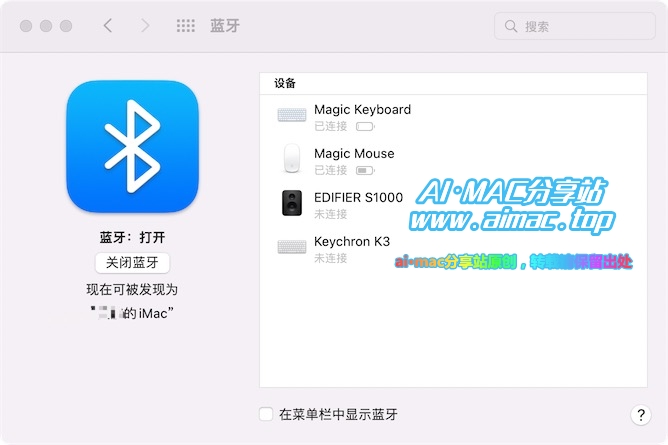
这时候只需要把你想要连接蓝牙设备打开,并让它处于配对模式才行,何谓配对模式?也就是设备能处于被发现和查找的模式,具体的设置方法因设备不同也不同,有的设备是长按某个键、然后设备指示灯会常亮(比如蓝牙耳机、音箱等),有的设备是只要当前没有建立连接、就是配对模式,具体看产品说明书就行了。
还有一个小问题,蓝牙耳机或者音箱之类的音频设备连上去以后,为何没有声音呢?声音还是从MacBook的扬声器里面传出来的,这是因为蓝牙耳机虽然连上了,但是系统默认的输出设备还没更改,只要修改成蓝牙耳机就行了。
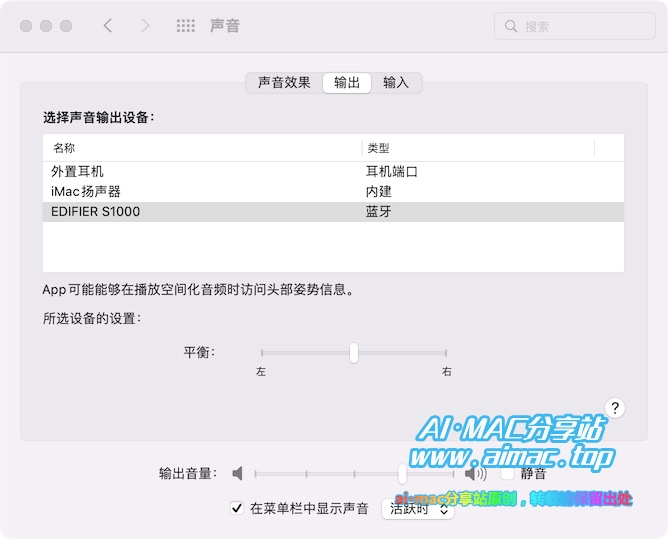
只需要通过系统偏好设置—声音功能进入,点击上方的输出一栏,把声音输出设备改成你的蓝牙耳机或者音箱,同样的,如果你的蓝牙耳机带耳麦功能的,你想用蓝牙耳机的耳麦进行说话,那就点击上面的输入一栏,在里面也把默认音频输入设备改成你的蓝牙耳机,这样就能正常使用了。